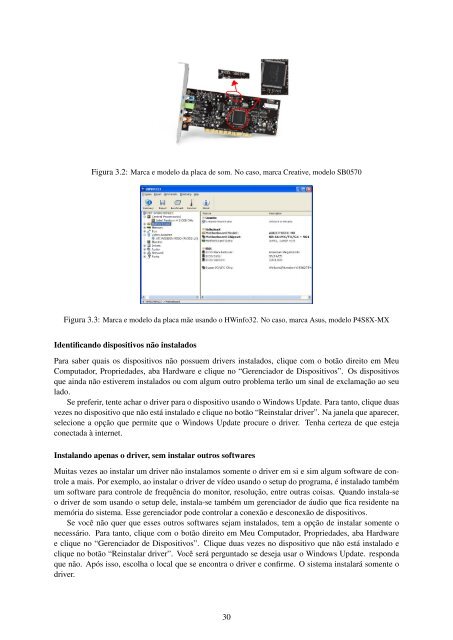Manutenção de computadores
Create successful ePaper yourself
Turn your PDF publications into a flip-book with our unique Google optimized e-Paper software.
Figura 3.2: Marca e mo<strong>de</strong>lo da placa <strong>de</strong> som. No caso, marca Creative, mo<strong>de</strong>lo SB0570<br />
Figura 3.3: Marca e mo<strong>de</strong>lo da placa mãe usando o HWinfo32. No caso, marca Asus, mo<strong>de</strong>lo P4S8X-MX<br />
I<strong>de</strong>ntificando dispositivos não instalados<br />
Para saber quais os dispositivos não possuem drivers instalados, clique com o botão direito em Meu<br />
Computador, Proprieda<strong>de</strong>s, aba Hardware e clique no “Gerenciador <strong>de</strong> Dispositivos”. Os dispositivos<br />
que ainda não estiverem instalados ou com algum outro problema terão um sinal <strong>de</strong> exclamação ao seu<br />
lado.<br />
Se preferir, tente achar o driver para o dispositivo usando o Windows Update. Para tanto, clique duas<br />
vezes no dispositivo que não está instalado e clique no botão “Reinstalar driver”. Na janela que aparecer,<br />
selecione a opção que permite que o Windows Update procure o driver. Tenha certeza <strong>de</strong> que esteja<br />
conectada à internet.<br />
Instalando apenas o driver, sem instalar outros softwares<br />
Muitas vezes ao instalar um driver não instalamos somente o driver em si e sim algum software <strong>de</strong> controle<br />
a mais. Por exemplo, ao instalar o driver <strong>de</strong> ví<strong>de</strong>o usando o setup do programa, é instalado também<br />
um software para controle <strong>de</strong> frequência do monitor, resolução, entre outras coisas. Quando instala-se<br />
o driver <strong>de</strong> som usando o setup <strong>de</strong>le, instala-se também um gerenciador <strong>de</strong> áudio que fica resi<strong>de</strong>nte na<br />
memória do sistema. Esse gerenciador po<strong>de</strong> controlar a conexão e <strong>de</strong>sconexão <strong>de</strong> dispositivos.<br />
Se você não quer que esses outros softwares sejam instalados, tem a opção <strong>de</strong> instalar somente o<br />
necessário. Para tanto, clique com o botão direito em Meu Computador, Proprieda<strong>de</strong>s, aba Hardware<br />
e clique no “Gerenciador <strong>de</strong> Dispositivos”. Clique duas vezes no dispositivo que não está instalado e<br />
clique no botão “Reinstalar driver”. Você será perguntado se <strong>de</strong>seja usar o Windows Update. responda<br />
que não. Após isso, escolha o local que se encontra o driver e confirme. O sistema instalará somente o<br />
driver.<br />
30